在前几篇文章里,我们把 Veeam Software Appliance 装了起来、跑了起来,也体验了它“安全默认”的管理方式。这次我们要解决很多人真正关心的问题:在没有互联网的环境里,如何让 Veeam Software Appliance 也能像在线环境一样自动获取更新。官方手册提到可以指定本地镜像仓库,但具体怎么搭建、怎么同步、怎么配证书,却没有细说。这篇就基于我自己实验室的操作,完整复刻一遍,大家可以直接照着做。
一、为什么要自己搭建更新仓库
Veeam Software Appliance 自带的 Veeam Updater 服务每天会自动连到 https://repository.veeam.com 拉取补丁和元数据,这对有外网的环境很方便。但在隔离区、测试区或者合规要求不能访问公网的场景,就会面临补丁滞后、手工更新麻烦的问题。
本地更新仓库的作用就是:在内网搭一个“翻版”的 Veeam 官方仓库,用 HTTPS 提供服务,并且让 Appliance 信任它,这样即使断网也能自动检查和安装更新。你只需要周期性地把官方仓库镜像下来,内网的 Appliance 就能像连公网一样更新了。
二、在 Ubuntu 上部署 nginx + 自签名证书 + 镜像同步
本教程演示如何在 Ubuntu 虚拟机 上搭建一套完整的 Veeam 官方仓库镜像服务:
- 使用 nginx 提供 HTTPS 访问;
- 通过 自签名证书(或替换为 Let’s Encrypt 证书)提供传输安全,满足 Veeam 官方要求;
- 利用 wget 镜像模式定时同步官方仓库内容;
我这里的实验室环境是 Proxmox 上的 虚拟机,CPU 和内存配置按需即可,磁盘空间需预留足够(例如 rocky 仓库约 17 GB,完整仓库可能超 100 GB)。
接下来就可以按以下步骤操作。
# 安装 nginx
apt install nginx -y
# 创建存放镜像和证书的目录
mkdir -p /var/www/veeam-repo
mkdir -p /etc/nginx/ssl
cd /etc/nginx/ssl
# 生成自签名证书
openssl genrsa -out veeamrepo.key 2048
openssl req -new -key veeamrepo.key -out veeamrepo.csr \
-subj "/C=CN/ST=Beijing/L=Beijing/O=Lab/OU=IT/CN=veeamupdater.backupnext.home"
openssl x509 -req -days 3650 -in veeamrepo.csr -signkey veeamrepo.key -out veeamrepo.crt
其中这里 veeamupdater.backupnext.home 这里是我家里的域名解析,如果大家自己搭建镜像服务器,可以根据自己的情况设置域名。在后面的步骤中,会需要用到这个域名。
配置 nginx 虚拟主机(/etc/nginx/sites-available/veeamrepo.conf):
server {
listen 443 ssl;
server_name veeamupdater.backupnext.home;
ssl_certificate /etc/nginx/ssl/veeamrepo.crt;
ssl_certificate_key /etc/nginx/ssl/veeamrepo.key;
root /var/www/veeam-repo;
index index.html index.htm;
autoindex on;
autoindex_exact_size off;
autoindex_localtime on;
location / {
allow all;
}
}
server {
listen 80;
server_name veeamupdater.backupnext.home;
return 301 https://$host$request_uri;
}
启用并检查配置:
ln -s /etc/nginx/sites-available/veeamrepo.conf /etc/nginx/sites-enabled/
nginx -t && systemctl reload nginx
接下来编写镜像同步脚本(只同步需要的路径,这里以 rocky 为例):
#!/bin/sh
MIRROR_DIR="/var/www/veeam-repo"
LOG_FILE="/root/sync_vbr_only.log"
URL="https://repository.veeam.com/rocky/"
cd "$MIRROR_DIR" || exit 1
wget -m -c -np -nH --cut-dirs=0 \
-e robots=off \
-t 3 -T 30 \
-R "index.html*" \
-l inf \
"$URL" >> "$LOG_FILE" 2>&1
echo "Sync completed at $(date)" >> "$LOG_FILE"
给脚本执行权限,并通过 crontab 定时执行:
chmod +x /root/sync_veeam_vbr.sh
crontab -e
# 每天早上 9 点同步一次
0 9 * * * /root/sync_veeam_vbr.sh
第一次可以手动运行脚本立即下载,约 17 GB,取决于网速。下载后无需重启 nginx,目录内容更新后 Web 服务即可直接提供新文件。
三、在 Veeam Software Appliance 中配置本地仓库
镜像服务器准备就绪后,接下来就是在 Veeam Software Appliance 中启用它。操作思路很简单:把自签名证书导入控制台 → 指定镜像地址 → 测试更新。
具体步骤如下:
- 将刚才在 nginx 服务器上生成的
veeamrepo.crt自签名证书拷贝到 Veeam Backup Console 所在的服务器; - 打开 Veeam Backup Console,进入 Update Settings 界面。

- 点击下方的 Software repository 设置,,在“Mirror repository”里填写你的地址(例如
https://veeamupdater.backupnext.home/rocky);

-
上传
.crt证书并保存设置; -
在 Console 左上角,继续点击“检查更新”,跳转到 updater 的网页。点击
Check update如果提示成功并能正常下载更新,说明内网镜像仓库已配置完成。
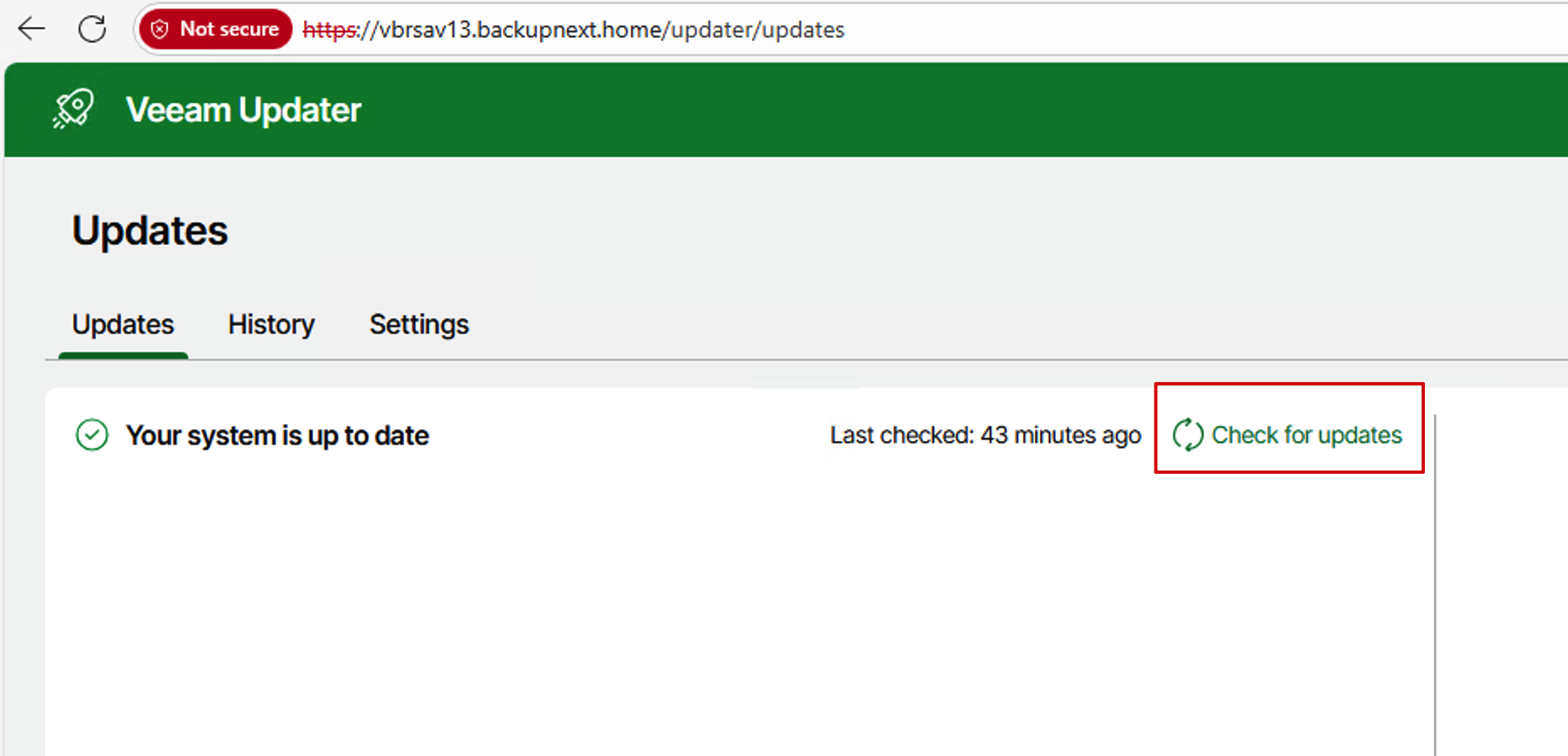
- 这个过程也可以在 web Console 中设置。

以上,即便在完全隔离的内网环境中,Veeam Software Appliance 也能像在公网下一样自动获取补丁与更新,无需再手工下载导入。同时,这个内网更新服务不仅适用于单台 Appliance,还可以为整个 Veeam Infrastructure Appliance 环境提供统一的更新源——所有设备的更新请求都会自动重定向到你的内网镜像仓库,真正实现集中、快速又安全的升级体验。
在下一篇文章中,我将继续深入,带大家了解 Veeam Infrastructure Appliance 的使用与管理。





